开始菜单的文件夹怎么删除 如何删除Win10开始菜单中的文件夹
更新时间:2023-08-25 09:37:41作者:xiaoliu
开始菜单的文件夹怎么删除,Win10开始菜单是我们日常使用电脑时经常接触的一个重要功能,然而随着时间的推移,我们可能会发现开始菜单中的文件夹变得杂乱无序,或者有些文件夹已经不再需要。那么如何删除开始菜单中的文件夹呢?在Win10中,删除开始菜单中的文件夹并不是一件复杂的事情,只需要按照一定的步骤操作即可。接下来我们将详细介绍如何删除Win10开始菜单中的文件夹,帮助您更好地管理和整理您的电脑。
具体方法:
1、首先打开开始菜单,找到需要删除的文件夹点开它;

2、展开文件夹后在任意程序上单击右键,选择【更多】-【打开文件所在位置】;
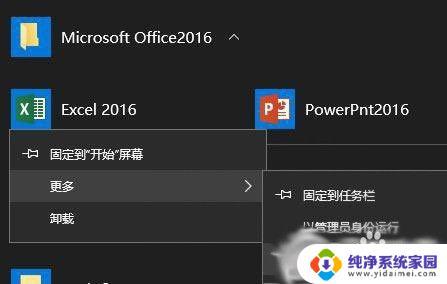
3、此时打开一个文件夹,点击【上移到“xxx”】按钮。如图:
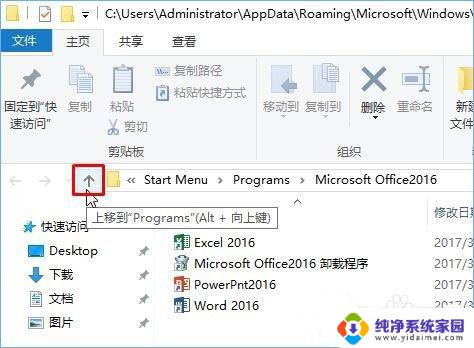
4、然后找到需要删除的文件夹,单击右键,选择【删除】即可!
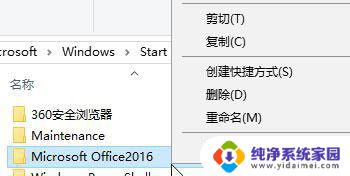
5、操作完成后重新打开开始菜单,该文件夹就不见了!
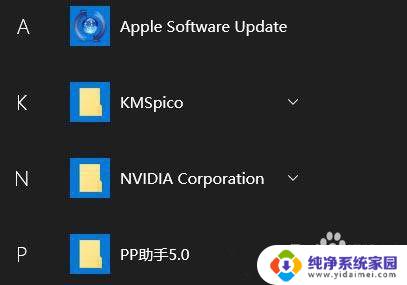
6.有遇到Win10开始菜单文件夹无法删除的伙伴,可以按照小编描述的方法来删除Win10开始菜单中的文件夹。
以上就是开始菜单的文件夹如何删除的全部内容,如果你遇到了这个问题,可以根据小编提供的方法来解决,希望这篇文章对你有所帮助。
开始菜单的文件夹怎么删除 如何删除Win10开始菜单中的文件夹相关教程
- windows10开始菜单文件夹删除 Win10开始菜单文件夹删除方法
- Win10开始菜单快捷方式删除——轻松实现一键删除Win10开始菜单快捷方式
- win10开始菜单控制面板 如何在win10开始菜单中添加控制面板
- win10删除我的电脑文件夹 如何删除Win10系统中的文件夹
- win10怎么把开始菜单的软件放到桌面 win10开始菜单中的程序图标添加到桌面的方法
- 怎么删除此电脑中的文件夹 Win10系统中删除文件夹的方法
- win10开始菜单变全屏 win10开始菜单变成全屏如何取消
- windows10打不开开始菜单 win10开始菜单键失效的处理方法
- win10开始菜单字体大小怎么设置 Win10开始菜单自定义设置教程
- 电脑右键开始菜单在哪里 Win10系统开始菜单消失怎么回事
- 怎么查询电脑的dns地址 Win10如何查看本机的DNS地址
- 电脑怎么更改文件存储位置 win10默认文件存储位置如何更改
- win10恢复保留个人文件是什么文件 Win10重置此电脑会删除其他盘的数据吗
- win10怎么设置两个用户 Win10 如何添加多个本地账户
- 显示器尺寸在哪里看 win10显示器尺寸查看方法
- 打开卸载的软件 如何打开win10程序和功能窗口